文章詳情頁
win10_win10系統(tǒng)在關機后總自動重啟時的處理方法
瀏覽:5日期:2022-12-27 10:10:04
哈嘍,大家下午好~不知道小伙伴都換了win10系統(tǒng)了沒有呢?有沒有跟小編隔壁同事一樣,關機之后又自己自動重啟的情況發(fā)生呢?今天小編來給大家分享一下win10系統(tǒng)在關機后總自動重啟時的處理方法,一起來看看吧!
方法步驟:
1.點擊Win10正式版桌面左下角的“Windows”按鈕,從打開的擴展面板中點擊“文件資源管理器”項進入。

win10系統(tǒng)在關機后總自動重啟時的處理方法
2待進入“文件資源管理器”界面后,從右側找到“此電腦”圖標,右擊并從彈出的右鍵菜單中選擇“屬性”項。
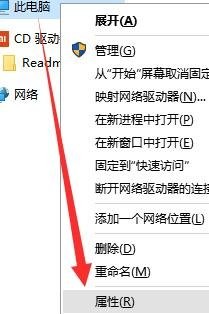
win10系統(tǒng)在關機后總自動重啟時的處理方法
3.此時將打開“控制”窗口,在左側找到“高級系統(tǒng)設置”按鈕點擊進入詳細設置界面。如圖所示。

win10系統(tǒng)在關機后總自動重啟時的處理方法
標簽:
Windows系統(tǒng)
win10
相關文章:
1. Win10桌面背景在哪個文件夾?2. Win10創(chuàng)意者更新中ReFS 3.2的全新分區(qū)教程3. Win10電腦怎么使用自帶的一鍵重裝功能?4. Win10系統(tǒng)安裝軟件提示無效驅動器怎么回事?5. Win10如何通過修改hosts文件來加快網(wǎng)站訪問速度?6. Win10電腦經(jīng)常死機是什么原因?7. Win10專業(yè)版想刪除管理員賬號怎么做?8. Win10怎么更新Flash到最新版本?Win10更新Flash到最新版本方法9. 電腦開機軟件自動啟動怎么關閉 win7/win10快速關閉開機自啟軟件10. Win10 edge瀏覽器亂碼顯示“此站點提示確定注銷”怎么辦?
排行榜

 網(wǎng)公網(wǎng)安備
網(wǎng)公網(wǎng)安備